*- StreetCrewTQ -*
Admin
Tổng số bài gửi : 69
Points : 201
Số lần thank : 3
Join date : 01/02/2012
Age : 33
 |  Tiêu đề: Khởi động máy từ file iso trong máy ko cần USB hay CD Tiêu đề: Khởi động máy từ file iso trong máy ko cần USB hay CD  Sat Mar 17, 2012 12:31 pm Sat Mar 17, 2012 12:31 pm | #1
|  | |  |  | Tiêu đề:
 | |  | | Ích lợi của giải pháp này là một khi Windows bị trục trặc, bạn có thể
boot máy bằng những đĩa cứu hộ chứa sẵn trong ổ cứng dưới dạng những
file iso, thay vì phải lục tìm vô vọng những đĩa CD hay flash USB bỏ
quên đâu đó vì đã lâu không dùng đến...
Nhiều giải pháp đã đề nghị dùng Grub DOS, Alvmgr... nhưng không có cái
nào hoàn hảo. May thay, mới đây đã có xuất hiện phần mềm độc chiêu giúp
làm multiboot ISO ngay trong ổ cứng dễ dàng. Sau khi thử nghiệm nhiều
lần trên 2 laptop Sony và Asus tôi thấy việc dùng phần mềm này đã đem
lại thành công thật sự.
Trước hết, bạn tải về phần mềm Easy BCD 2.02 từ [You must be registered and logged in to see this link.]
(không nên tải phiên bản mới 2.1 từ trang chủ của EasyBCD vì không có
công cụ Add portable entry cần thiết). Sau đó thực hiện theo các bước
như hình sau:
1. Copy trước một vài ứng dụng nào đó có dạng ISO mà bạn muốn đưa vào
menu boot trong Win 7 như Hiren boot 13.2.ISO, Win7pe_ Lk.ISO, Partition
Wizard 60.ISO...
2. Cài vào ổ C có Win 7 ứng dụng dụng EasyBCD 2.02, mở chương trình này ra.
3. Ấn vào nút Add new entry bên trái và tìm cửa sổ dưới Portable external media. Ấn nút ISO boot.
4. Name: đặt tên cho ISO nào bạn muốn chọn boot trong menu boot Win 7. Ví dụ trong hình là Win7Lk.
5. Mode: bạn có thể chọn Load from Memory hay Load from Disk (có laptop
phải chọn Load from memory, có cái khác lại phải chọn Load from disk mới
thành công, lý do chưa rõ vì sao).
6. Path: ấn nút 3 chấm để tìm nơi đã lưu fi le Win7pe_Lk.Iso trong ổ D.
7. Chọn Force portable entry và sau cùng ấn nút Add entry.
8. Khi nào dòng dưới cùng báo câu Add entry sucessfully là bạn an tâm.
9. Dù sao bạn cũng nên vào lại nút trên bên trái là Edit Boot Menu coi
entry mới có hiện diện trong menu chung của menu boot Win 7 chưa. Sau đó
ấn nút Save settings ở góc phải dưới cùng là xong.
10. Khởi động lại Win 7, bạn hãy xem menu boot giờ có thêm dòng chọn
mới, và thử boot ISO này xem có báo lỗi gì không. Nếu vẫn nằm yên, không
sao boot được bạn cần làm lại và coi có sai ở điểm nào không, và ở bước
5, thử thay đổi việc chọn giữa Load from disk và Load from memory xem
sao.
Tôi đã thành công, làm được boot 3 ISO cùng lúc ở menu Win 7 trong ổ
cứng (Hiren boot 13.2, Win7pe_Lk và PHW 60) và coi như không cần đến USB
hay CD cứu hộ máy tính nữa (trừ khi chính ổ cứng bị hỏng!).
Lưu ý:
- Dừng thử ISO quá lớn, trên 2 – 3 GB như dĩa cài Win 7, máy có thể không chạy nổi
- Bạn chạy EasyBCD 2.02 này và tìm ở dòng Edit boot menu nằm bên trái,
muốn xóa dòng nào cứ chọn và ấn nút Delete trên cùng là xong. Muốn đổi
tên hệ điều hành nào không thích như Early version of Windows thành
WinXPSP3, cứ chọn vào nút Rename và thực hiện. Xong, ấn vào Save
Settings là xong.
- Muốn lưu file boot của 2 hệ điều hành, vào dòng BCD backup /repair.
- Cẩn thận không nên đụng đến nút Write MBR nếu bạn không rành về vấn đề này | |  | |  |
| |  | |  |
|
|